كيفية إنشاء موقع الجمعة السوداء لزيادة المبيعات وإشراك العملاء
نشرت: 2024-11-21الجمعة السوداء هي واحدة من أكبر أحداث التسوق لهذا العام والتي تقدم فرصة ذهبية للشركات لجذب العملاء وزيادة مبيعاتهم إلى الحد الأقصى.
يمكن أن يساعدك إنشاء موقع WordPress مخصص مصمم خصيصًا ليوم الجمعة السوداء على التميز وجذب المزيد من الاهتمام.
يمكن أن يساعدك موقع الويب المخصص ليوم الجمعة السوداء على الاستفادة الكاملة من هذا الحدث، مما يعزز مبيعاتك ومشاركة العملاء.
يعد إنشاء موقع الجمعة السوداء عالي الجودة والفعال أمرًا بسيطًا باستخدام WordPress. بفضل سماته القابلة للتخصيص والمكونات الإضافية القوية والتصميم البديهي، يمكنك بسهولة إنشاء موقع يناسب علامتك التجارية تمامًا، حتى بدون خبرة فنية.
سواء كنت بحاجة إلى تصميم صفحات مقصودة لافتة للنظر أو دمج ميزات التجارة الإلكترونية لإجراء معاملات سلسة، فإن WordPress يوفر جميع الأدوات التي تحتاجها للبدء دون عناء.
خطط لأهداف موقع الويب الخاص بك لبيع الجمعة السوداء
جدول المحتويات
قبل إطلاق موقع الجمعة السوداء الخاص بك، من المهم أن تحدد أهدافك بوضوح.
- الجمهور المستهدف: حدد جمهورك المستهدف من خلال فهم من هم المتسوقين وفهم تفضيلاتهم. سيساعدك هذا على إنشاء تجربة تسوق تناسب احتياجاتهم واهتماماتهم.
- المنتجات والصفقات: حدد المنتجات التي سيتم خصمها وكيف ستقدم هذه الصفقات لجذب العملاء خلال حدث البيع.
- ميزات موقع الويب: فكر في إضافة ميزات مثل مؤقت العد التنازلي أو الدردشة المباشرة أو النوافذ المنبثقة للعروض الحساسة للوقت لتعزيز مشاركة العملاء. استخدم أيضًا قوائم وفئات واضحة لمساعدة العملاء في العثور على المنتج بسهولة.
يضمن التخطيط السليم أن موقع الجمعة السوداء الخاص بك يلبي أهداف عملك، مما يخلق تجربة سلسة تعمل على زيادة المبيعات.
أنشئ WordPress يوم الجمعة الأسود في 6 خطوات
فيما يلي الخطوات البسيطة التي سنتبعها لإنشاء موقع الجمعة السوداء المذهل وسريع الاستجابة باستخدام WordPress.
- اختر المجال
- موقع المضيف
- إعداد وتثبيت ووردبريس
- حدد موضوع ووردبريس
- تثبيت الإضافات المفيدة
- كبار المسئولين الاقتصاديين والتسويق
دعنا نستكشف العملية خطوة بخطوة لإنشاء موقع الجمعة السوداء على WordPress بالتفصيل.
الخطوة 1: اختر المجال
أول شيء تحتاجه لبدء إنشاء موقع ويب هو اسم المجال. ابدأ باختيار وشراء اسم المجال لموقعك.
يمثل اسم المجال هوية موقع الويب الخاص بك أو موقعه عبر الإنترنت. على سبيل المثال، اسم النطاق الخاص بموقعنا هو " Themehunk.com ". فيما يلي بعض النصائح لمساعدتك في اختيار الخيار المناسب:
- حدد علامتك التجارية ومكانتك
- اجعلها قصيرة وبسيطة
- استخدم الكلمات الرئيسية ذات الصلة
- تجنب الأرقام والواصلات
- اجعلها فريدة وقابلة للعلامة التجارية
- فكر في جمهورك المستهدف
- التحقق من توفر المجال
- اختر الامتداد الصحيح (TLD)
- فكر على المدى الطويل
هناك العديد من موفري أسماء النطاقات ذوي الأسعار المعقولة حيث يمكنك شراء نطاق مناسب لموقعك على الويب.
فيما يلي بعض من أفضل وأرخص موفري أسماء النطاقات الذين يمكنك أخذهم بعين الاعتبار.
| رقم S | مسجل المجال | سعر البداية |
|---|---|---|
| 1 | Namecheap.com | 0.98 دولار |
| 2 | Name.com | 9.99 دولار |
| 3 | هوستنجر | 0.99 دولار |
| 4 | بيج روك | 1.98 دولار |
الخطوة 2: استضافة الموقع
بمجرد شراء النطاق، ستحتاج إلى استضافة الويب لتخزين ملفات موقع الويب الخاص بك وإتاحتها عبر الإنترنت. يقدم موفرو استضافة الويب خوادم حيث يتم تخزين محتوى موقع الويب الخاص بك.
اعتمادًا على حركة مرور موقع الويب الخاص بك ومتطلبات الموارد، يمكنك الاختيار من بين أنواع الاستضافة المختلفة مثل الاستضافة المشتركة أو VPS أو الاستضافة المخصصة.
تعد سرعات التحميل السريعة ووقت التشغيل أمرًا بالغ الأهمية خلال الأحداث ذات حركة المرور العالية مثل الجمعة السوداء. بعض موفري استضافة WordPress الموصى بهم هم:
| استضافة | أكثر | الخطط الأساسية | التقييمات |
|---|---|---|---|
| قابل للضغط | يزور | 20.83 دولارًا شهريًا* | |
| كينستا | يزور | 35 دولارًا شهريًا* | |
| طرق سحابية | يزور | 8.40 دولارًا شهريًا* | |
| هوستنجر | يزور | 1.95 دولارًا شهريًا* | |
| أرض الموقع | يزور | 2.99 دولارًا شهريًا* | |
| بلوهوست | يزور | 2.95 دولارًا شهريًا* | |
| جودادي | يزور | 8.99 دولارًا شهريًا* |
تأكد من أن خطة الاستضافة الخاصة بك تتضمن شهادات SSL للمعاملات الآمنة.
إذا قمت بشراء النطاق والاستضافة من نفس المزود، فستحصل عادةً على فوائد مثل تثبيت WordPress بنقرة واحدة، مما يسهل إعداد موقع الويب الخاص بك.
الخطوة 3: إعداد وتثبيت WordPress
سنقوم بشراء نطاق واستضافة من Godaddy لإنشاء موقع ويب. يمكنك اختيار أي نطاق وموفر استضافة آخر وفقًا لميزانيتك ومتطلباتك.
اتبع الخطوات التالية لشراء واستضافة الموقع باستخدام GoDaddy.
- انتقل إلى موقع Godaddy.com وانقر على Hosting، من القائمة المنسدلة سيظهر لك خيار Web Hosting، انقر على هذا الخيار. كما ترون في لقطة الشاشة أدناه.
![كيفية إنشاء مدونة ووردبريس بخطوات سهلة [دليل 2022] 1 how to create Black Friday website with WordPress](/uploads/article/55716/tzkvQcshbnVn8wMz.png)
الآن حدد خطة الاستضافة، ونقترح عليك شراء الخطة الاقتصادية، والتي تتضمن نطاقًا مجانيًا لمدة 12 شهرًا. اضغط على زر أضف إلى سلة التسوق كما هو موضح في الصورة أدناه.
![كيفية إنشاء مدونة ووردبريس بخطوات سهلة [دليل 2022] 2 buy a domain hosting forwp blog 2](/uploads/article/55716/N9HQTzpWiBZqyPHr.png)
الآن قم بالضغط على زر متابعة كما هو موضح في لقطة الشاشة أدناه.
![كيفية إنشاء مدونة ووردبريس بخطوات سهلة [دليل 2022] 3 how WordPress blog is created](/uploads/article/55716/xfbm0oogUHbXyB2f.png)
- حان الوقت الآن لجمع النطاق المجاني الخاص بك. في شريط بحث النطاق، ابحث عن الاسم، اسم نطاق لموقع الويب الخاص بك، كما بحثنا عن blogforthejoy.com، وهو متاح.
- إذا كان النطاق الذي بحثت عنه متاحًا، فيمكنك رؤية خيار التحديد والمتابعة، كما هو موضح في لقطة الشاشة المحددة. انقر فوق الزر "تحديد ومتابعة".
![كيفية إنشاء مدونة ووردبريس بخطوات سهلة [دليل 2022] 4 buy a domain hosting forwp blog 4](/uploads/article/55716/7YfG9XzajjJ71mVD.png)
الآن، حان وقت الخروج. بعد اختيار الاستضافة والمجال لموقع الويب الخاص بك، عليك التحقق من طرق الدفع المتاحة.
![كيفية إنشاء مدونة ووردبريس بخطوات سهلة [دليل 2022] 5 buy a domain hosting forwp blog 5](/uploads/article/55716/uOk8YaAGR4MnX0dF.png)
بعد الدفع، سوف تحصل على النطاق الخاص بك والاستضافة، وأنت الآن جاهز لإنشاء أول مدونة أو موقع ويب خاص بك على WordPress.
تثبيت وإعداد ووردبريس
بعد شراء النطاق والاستضافة لموقعك على الويب، حان الوقت الآن لتثبيت WordPress. لتثبيت WordPress على موقع الويب الخاص بك، اتبع الخطوات المذكورة.
- لتثبيت WordPress، قم أولاً بتسجيل الدخول إلى حساب Godaddy الخاص بك وانقر على خيار My Products ، كما هو موضح في لقطة الشاشة أدناه.
![كيفية إنشاء مدونة ووردبريس بخطوات سهلة [دليل 2022] 6 how to create a website 2](/uploads/article/55716/VvYYvnwnowC00s5T.png)
- الآن ضمن قسم جميع المنتجات والخدمات، سترى خيار استضافة الويب ، وهنا سترى خيارًا آخر للإعداد كما هو موضح في لقطة الشاشة أدناه. انقر على زر الإعداد .
![كيفية إنشاء مدونة ووردبريس بخطوات سهلة [دليل 2022] 7 how to create a website 3](/uploads/article/55716/qv6S8o8R84zzOvCb.png)
الآن لإعداد منتج الاستضافة الخاص بك، ستحتاج إلى إدخال مجال لاستخدامه معه، وفي شريط البحث، أدخل اسم المجال الذي اشتريته مع الاستضافة. وانقر على زر التحديث .
![كيفية إنشاء مدونة ووردبريس بخطوات سهلة [دليل 2022] 8 how to create a website 4](/uploads/article/55716/mjx0Mbsm4rz3x7l1.png)
- الآن عليك اختيار مركز بيانات لاستضافتك، وفقًا لموقعك أو منطقتك، عليك تحديد مركز بيانات، كما سيوصيك GoDaddy باختيار أقرب مركز بيانات.
![كيفية إنشاء مدونة ووردبريس بخطوات سهلة [دليل 2022] 9 how to create a website 5](/uploads/article/55716/NlBYhKvwwEfo1Gmw.png)
- افتراضيًا، سيوصيك Godaddy باستخدام WordPress كتطبيق لإنشاء موقع الويب الخاص بك. انقر فوق نعم، دعونا نفعل ذلك خيارا.
![كيفية إنشاء مدونة ووردبريس بخطوات سهلة [دليل 2022] 10 WordPress blog](/uploads/article/55716/JrJFQeGRAHLsHAFS.png)
- الآن عليك إعداد حساب مسؤول WordPress الخاص بك. اختر اسم مستخدم وكلمة مرور لموقع الويب الخاص بك على WordPress. أدخل اسم المستخدم، وكلمة المرور، ثم قم بتأكيد كلمة المرور، ثم انقر على زر التالي .
![كيفية إنشاء مدونة ووردبريس بخطوات سهلة [دليل 2022] 11 how to create a website 8](/uploads/article/55716/e3WcjPwLkoK7kypK.png)
- بعد ذلك، يتم إعداد حساب WordPress الخاص بك، وبعد ذلك، ستظهر لك رسالة مفادها " تم الإعداد بنجاح " كما ترون في لقطة الشاشة أدناه. الآن انقر على زر الانتقال إلى لوحة المعلومات .
![كيفية إنشاء مدونة ووردبريس بخطوات سهلة [دليل 2022] 12 how to create a website 10](/uploads/article/55716/rABDCFiOaab3Tixd.png)
- سيتم إعادة توجيهك إلى صفحة جديدة. هنا سترى خيار مواقع الويب حيث يتعين عليك النقر فوق زر تثبيت التطبيق .
![كيفية إنشاء مدونة ووردبريس بخطوات سهلة [دليل 2022] 13 how to create a website 11](/uploads/article/55716/tSXJPlXEVZH5Kpbv.jpg)
- عند الضغط على تثبيت التطبيق، سيتم إعادة توجيهك إلى موقع الويب الخاص بك. تمامًا كما ترون في لقطة الشاشة أدناه.
![كيفية إنشاء مدونة ووردبريس بخطوات سهلة [دليل 2022] 14 Create a WordPress blog](/uploads/article/55716/CxYXrjrQI4RFxKkn.jpg)
- يجب عليك الآن فتح لوحة التحكم الخاصة بموقع الويب الخاص بك. للوصول إلى لوحة تحكم WordPress، ما عليك سوى إضافة /wp-admin إلى نهاية عنوان URL الذي قمت بتثبيت WordPress عليه. على سبيل المثال:-
example.com/wp-admin
استبدل example.com باسم النطاق الخاص بك كما ترى في لقطة الشاشة أدناه.
![كيفية إنشاء مدونة ووردبريس بخطوات سهلة [دليل 2022] 15 how to create a website 13](/uploads/article/55716/npJuL1q59VlOETmo.png)
- الآن سترى صفحة تسجيل الدخول. اكتب اسم المستخدم وكلمة المرور اللذين استخدمتهما عند تثبيت WordPress الخاص بك.
- أدخل اسم المستخدم أو عنوان البريد الإلكتروني وكلمة المرور ثم انقر على زر تسجيل الدخول .
![كيفية إنشاء مدونة ووردبريس بخطوات سهلة [دليل 2022] 16 how to create a WordPress blog](/uploads/article/55716/7AuH0m2wplYRdoVd.png)
- سيُطلب منك الآن اختيار قالب بداية لموقع الويب الجديد الخاص بك. إذا كنت ترغب في إضافة أي قالب، فيمكنك إضافته، أو النقر على Exit to WordPress Dashboard التي ستجدها في الجانب العلوي الأيسر. كما هو موضح في لقطة الشاشة أدناه.
![كيفية إنشاء مدونة ووردبريس بخطوات سهلة [دليل 2022] 17 WordPress blog](/uploads/article/55716/Vv1M7FiLKQJ1ulxD.png)
- بعد الخروج، ستتم إعادة توجيهك إلى لوحة إدارة WordPress Dashboard. من هنا يمكنك تخصيص موقع الويب الخاص بك وإجراء تغييرات على موقع الويب الخاص بك.
![كيفية إنشاء مدونة ووردبريس بخطوات سهلة [دليل 2022] 18 theme install](/uploads/article/55716/jTUlDsjtkUUkiqzH.png)
بمجرد إعداد WordPress، تكون جاهزًا لتخصيص مظهر مدونة WordPress الخاصة بك لجعلها خاصة بك والبدء في التدوين، وتحتاج إلى تثبيت سمة WordPress جيدة وبعض المكونات الإضافية المفيدة. دعونا نعرف كيفية القيام بذلك.

الخطوة 4: حدد موضوع ووردبريس
حان الوقت الآن لتخصيص موقع الويب الخاص بك. دعونا نختار ونثبت سمة مذهلة. اتبع الإرشادات أدناه لتثبيت سمة لموقعك.
- لتثبيت السمة، انتقل إلى لوحة التحكم > المظهر > السمات ، كما ترون في لقطة الشاشة أدناه.
![كيفية إنشاء مدونة ووردبريس بخطوات سهلة [دليل 2022] 19 install a wordpress theme](/uploads/article/55716/3SE9DornyoAqKHlD.png)
- الآن من هنا، يمكنك تثبيت أي سمة تريدها. يمكنك أيضًا البحث عن سمة من شريط البحث.
نقترح عليك تثبيت Shop Mania Theme لإنشاء موقع ويب خاص بالجمعة السوداء . دعونا نرى كيف يتم ذلك.
- انقر فوق "إضافة سمة جديدة" في الزاوية اليمنى العليا.
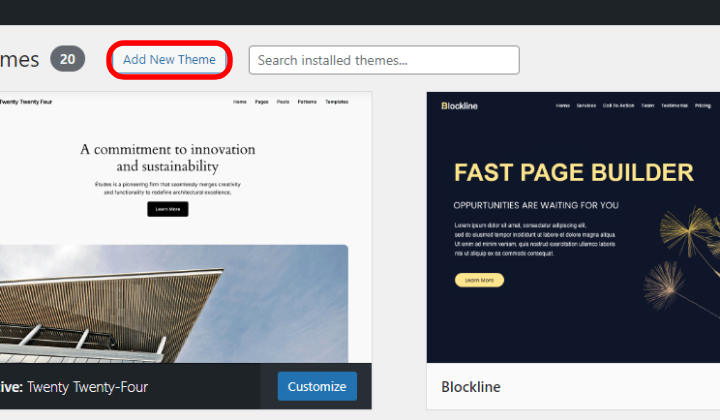
- انتقل إلى شريط البحث وابحث عن Shop Mania
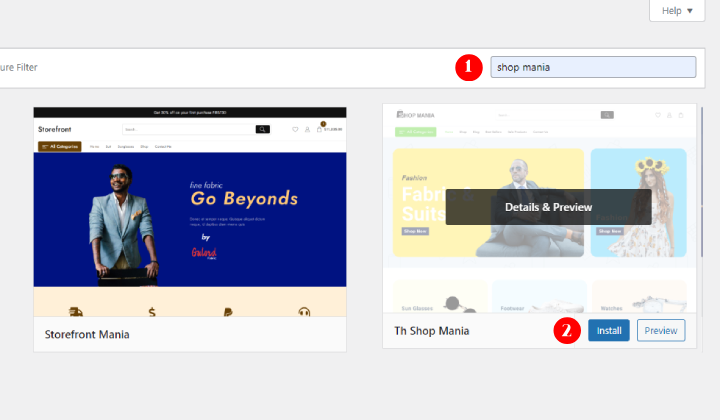
- انقر على زر التثبيت . بعد التثبيت اضغط على تفعيل .
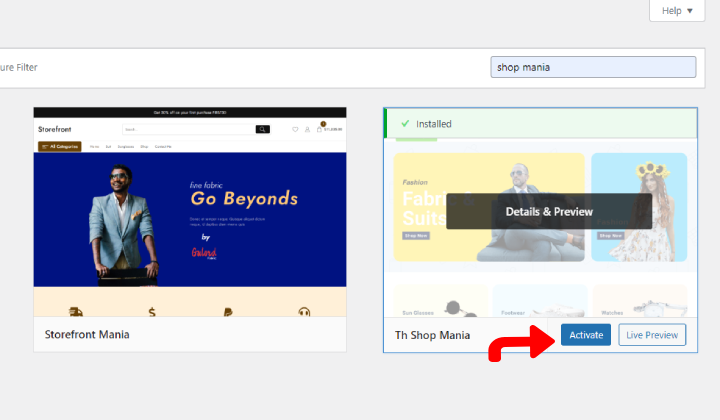
- انتقل إلى المظهر وانقر على Shop Mania Options
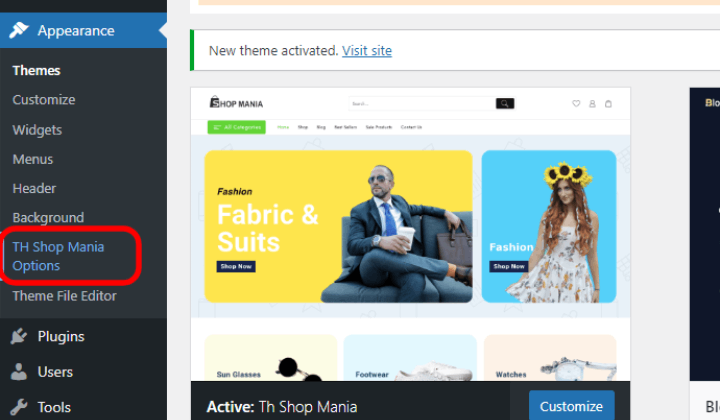
نظرًا لأن قالب السمة مميز، فنحن بحاجة إلى ترقية السمة.
- انقر على زر الحصول على برو
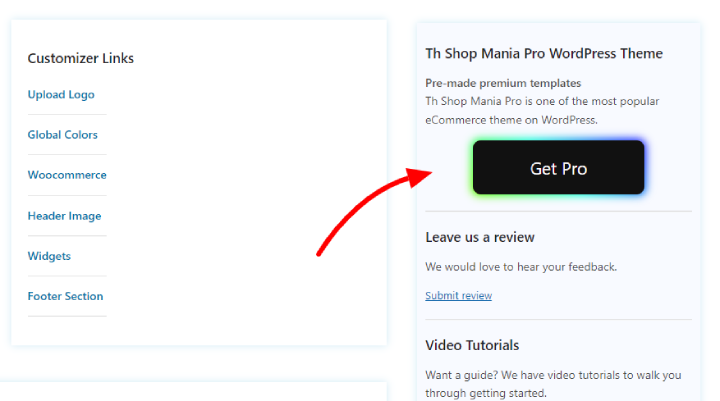
ستصل إلى صفحة Shop Mania، ثم قم بالتمرير لأسفل حتى تصل إلى الأسعار.
- اختر خطتك وانقر على "شراء الآن".
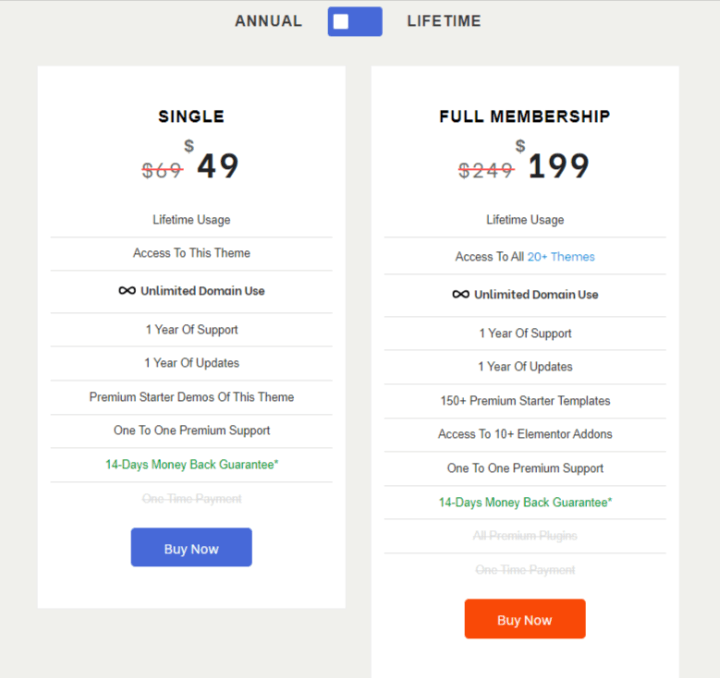
- املأ جميع التفاصيل وانقر على التالي
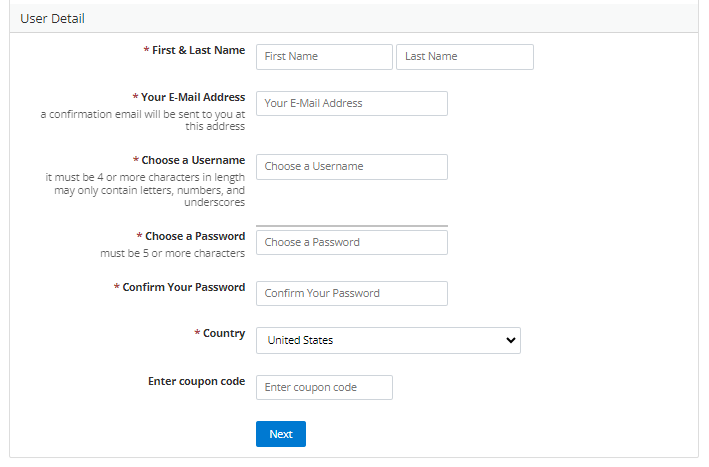
بعد كل شيء، سترى لوحة معلومات منطقة العضو.
- انقر فوق Shop Mania Pro Plugin وقم بتثبيت البرنامج المساعد
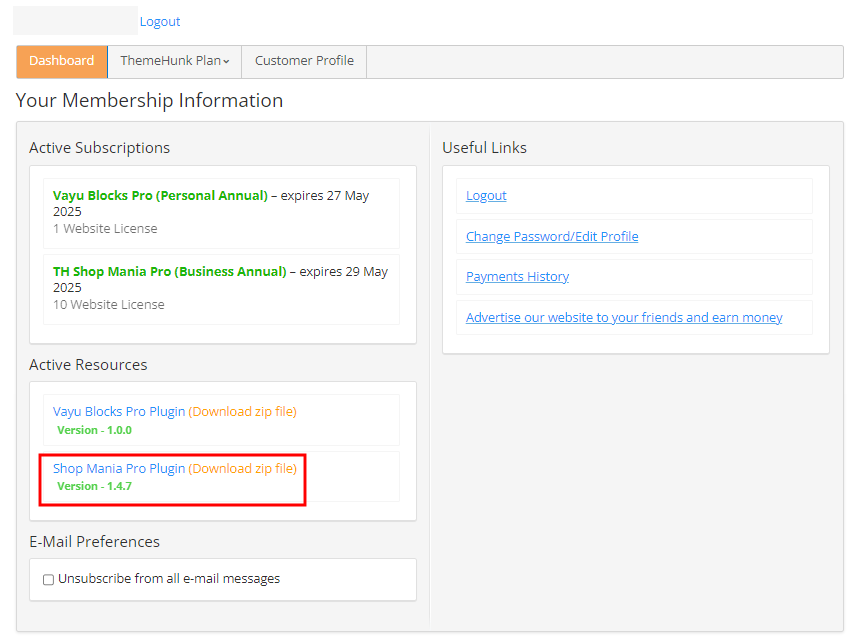
الآن افتح لوحة القيادة الخاصة بك مرة أخرى.
- انتقل إلى المكونات الإضافية وانقر على إضافة مكون إضافي جديد
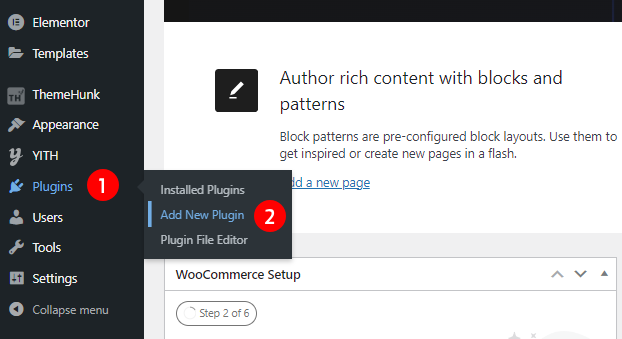
- انقر على تحميل البرنامج المساعد في الزاوية اليمنى العليا
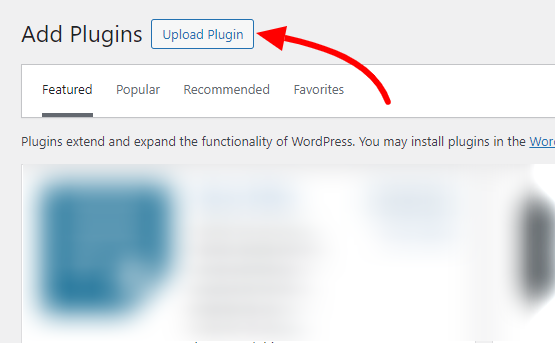
- قم بتحميل البرنامج الإضافي Shop Mania Pro هنا، وانقر فوق "التثبيت الآن".
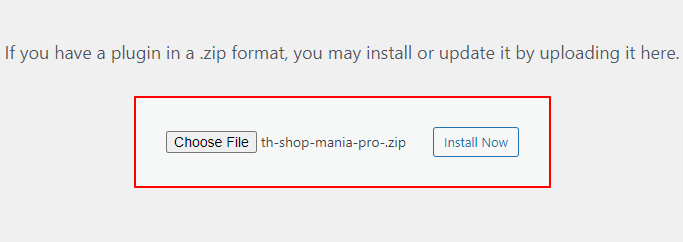
- انقر على تفعيل
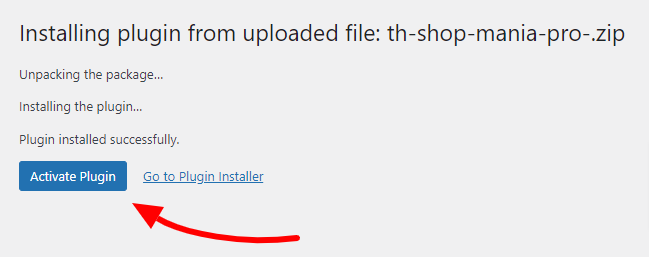
لقد جاء Shop Mania Pro في المكونات الإضافية المثبتة
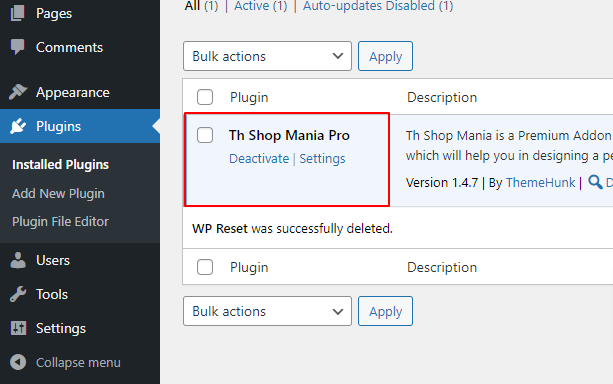
- انتقل إلى المظهر وانقر على الترخيص
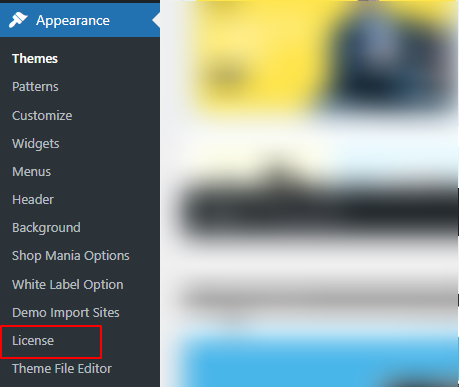
- انقر فوق "البحث عن مفتاح الترخيص الخاص بي".
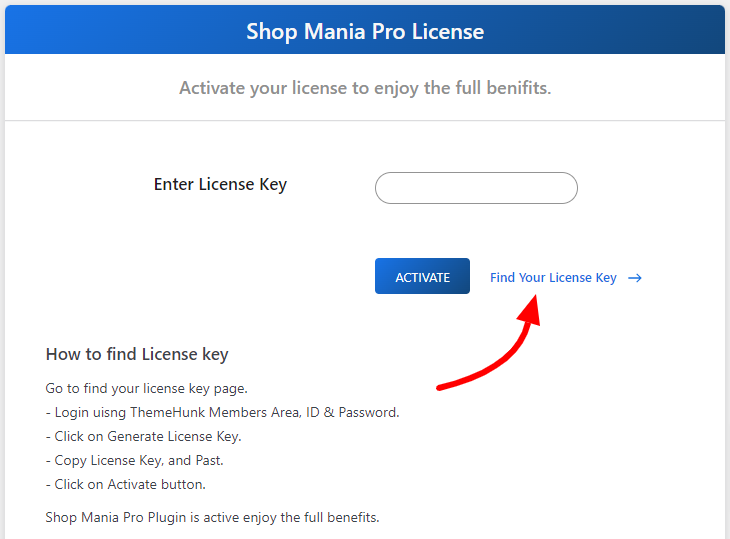
- قم بتسجيل الدخول باستخدام معرف منطقة العضو وكلمة المرور
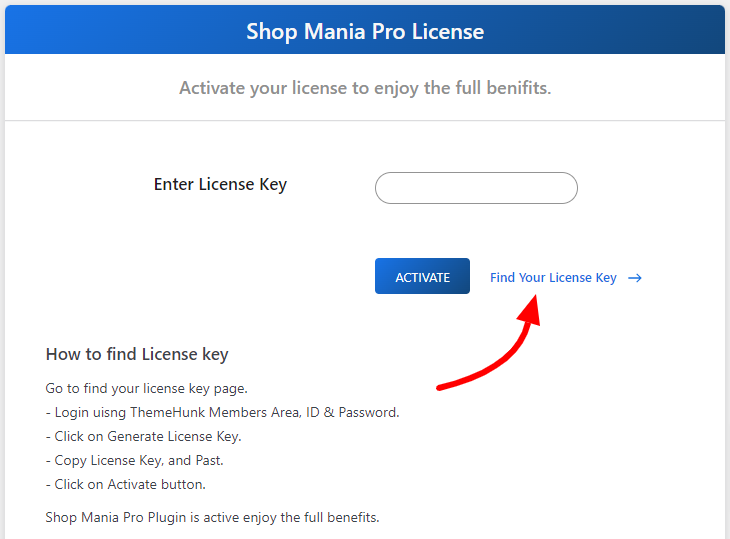
- قم بتسجيل الدخول باستخدام معرف منطقة العضو وكلمة المرور
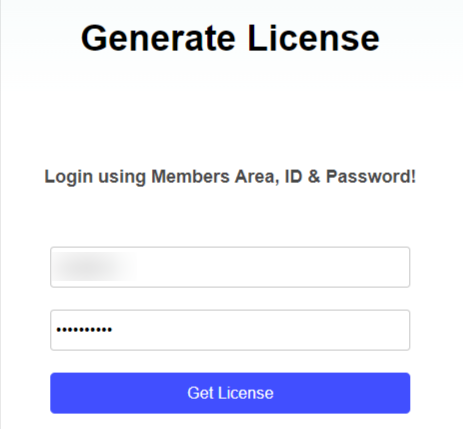
- انقر فوق "نسخ" لنسخ مفتاح الترخيص
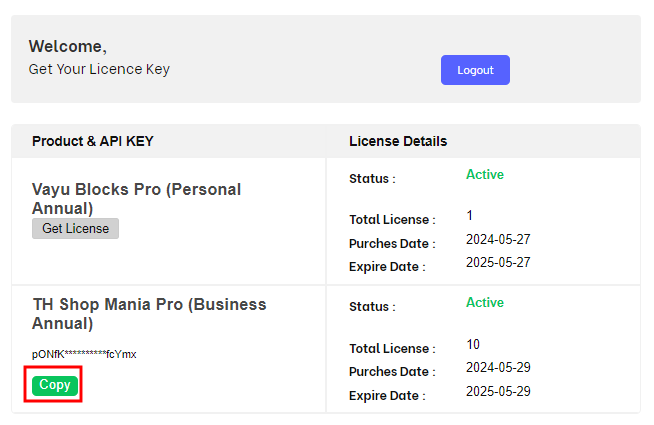
- الصق مفتاح الترخيص في المربع وانقر فوق "تنشيط".
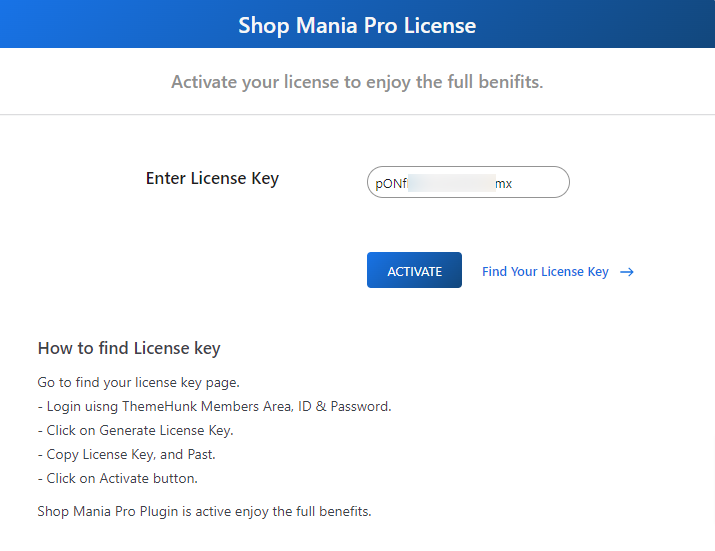
يمكنك أيضًا مشاهدة الفيديو أدناه لمعرفة المزيد حول كيفية تنشيط مفتاح ترخيص Shop Mania.
- عند التنشيط، سيتم فتح صفحة القالب كما هو موضح أدناه
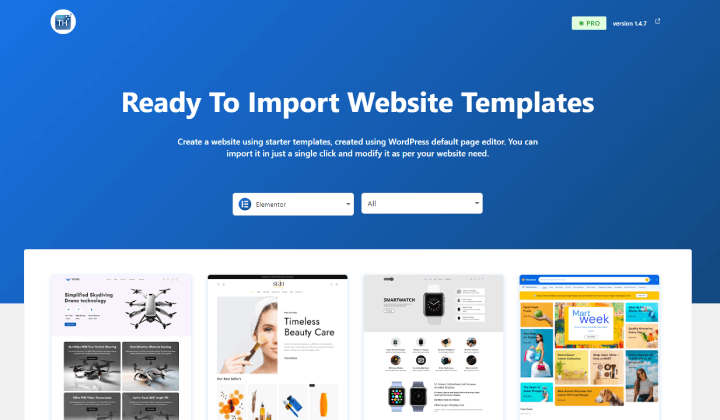
- قم بالتمرير لأسفل وابحث عن قالب موضوع الجمعة السوداء
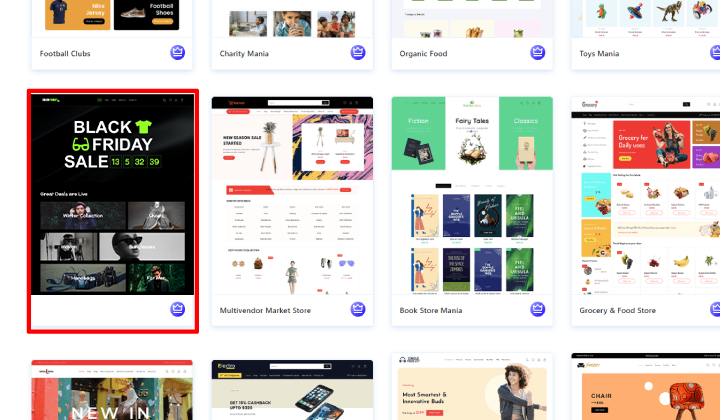
- انقر على متابعة
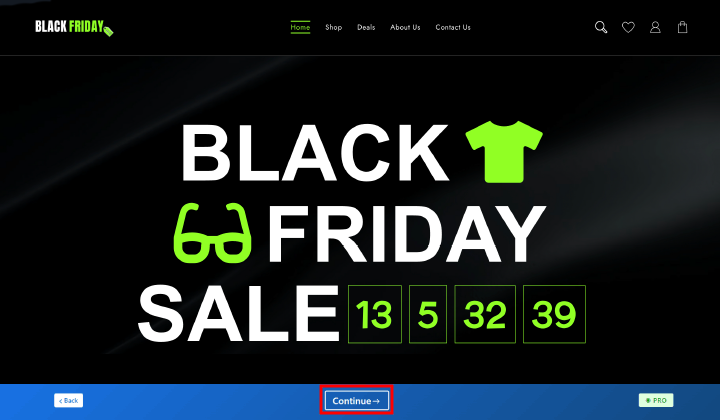
- انقر على بناء موقع الويب الخاص بي
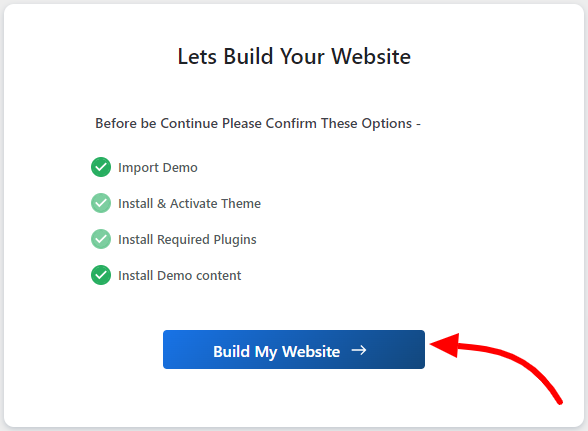
- انقر على تخصيص لتخصيص الموقع
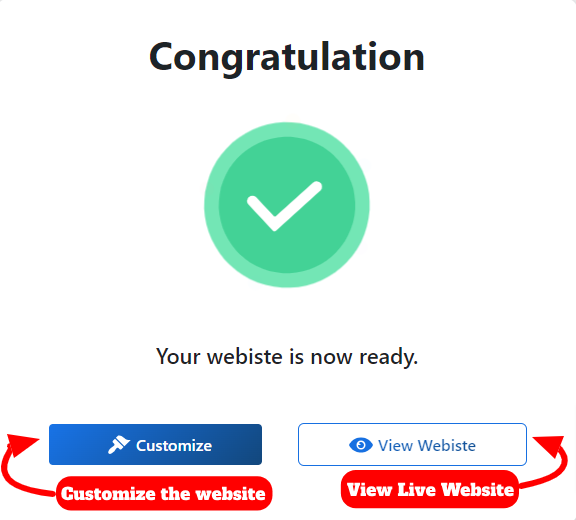
- قم بتخصيص موقع الويب باستخدام أداة إنشاء الصفحات
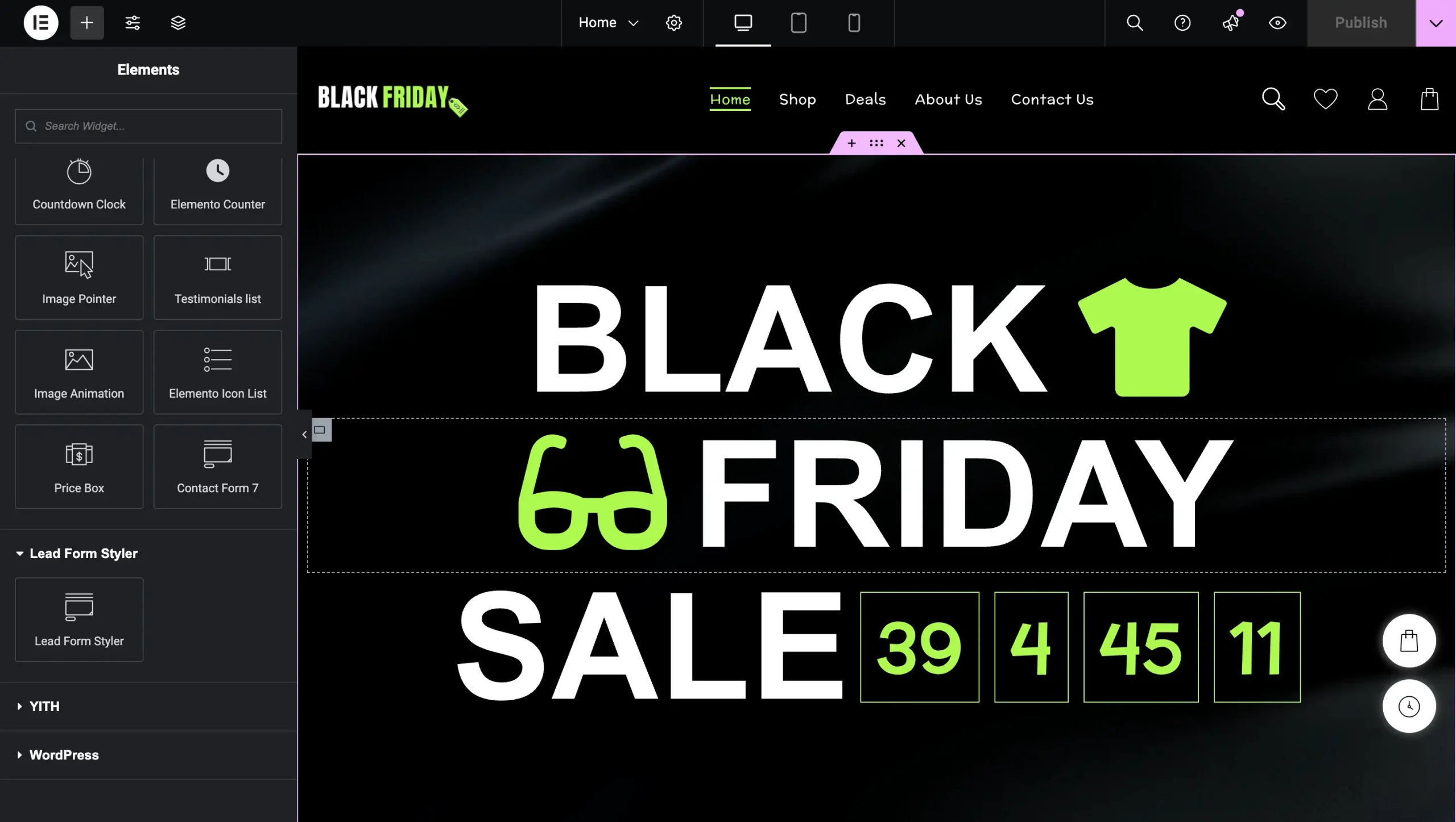
- الموقع جاهز
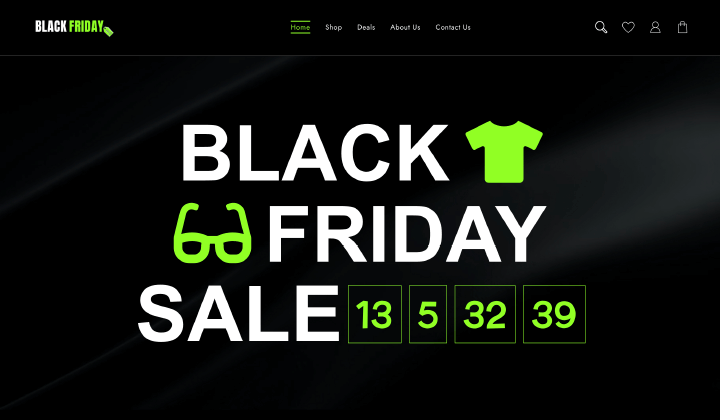
نأمل الآن أن تكون قد تعلمت كيفية تثبيت وإعداد سمة Shop Mania لموقعك على الويب.
الخطوة 5: تثبيت المكونات الإضافية المفيدة
بعد اختيار السمة، نوصيك بتثبيت بعض المكونات الإضافية المفيدة لتعزيز موقع الويب الخاص بك.
- منشئ موقع الويب – لإنشاء صفحات مقصودة جميلة حتى يتمكن المستخدمون من جذب الانتباه واتخاذ الإجراءات. يمكن أن يساعدك Ai Website Builder في تصميم موقع ويب جميل. (على سبيل المثال، Elementor وBlock Editor)
- التحليلات – التحليلات هي أداة توفر طريقة سهلة ومجانية لتتبع وتحليل زوار موقع الويب الخاص بك. (على سبيل المثال. Sitekit)
- SEO Plugin – قد يكون القيام بـ SEO أمرًا صعبًا بالنسبة لبعض مالكي مواقع الويب. ولكن يمكن أن يكون الأمر سهلاً بالنسبة لهم باستخدام بعض المكونات الإضافية والأدوات. (على سبيل المثال. RankMath وYoast)
- مكون إضافي لذاكرة التخزين المؤقت – إذا كنت ترغب في تحسين موقع الويب الخاص بك على WordPress، فيمكنك استخدام المكونات الإضافية لذاكرة التخزين المؤقت لتسريع موقع الويب الخاص بك.
- المكون الإضافي لعربة التسوق – يمكنك استخدام المكونات الإضافية لعربة التسوق في WordPress لإضافة بعض الوظائف الإضافية إلى متجر WooCommerce الخاص بك.
هناك العديد من ملحقات WooCommerce الإضافية المفيدة التي يمكنك تثبيتها لتوسيع وظائف موقع الويب الخاص بك.
الخطوة 6: تحسين محركات البحث والتسويق
بمجرد إعداد موقع الويب الخاص بك، فإن الخطوة التالية هي التركيز على تحسين محركات البحث والتسويق. بالإضافة إلى تحسين SEO لموقعك على الويب، من المهم بنفس القدر الحفاظ على منتجات عالية الجودة لضمان رضا العملاء وزيادة المبيعات.
تحسين محركات البحث
يلعب تحسين محركات البحث (SEO) دورًا مهمًا في أي موقع ويب جديد أو قديم. إذا كنت ترغب في الحصول على حركة مرور عضوية من محركات البحث المختلفة مثل Google وBing. تحتاج إلى القيام ببعض أعمال تحسين محركات البحث (SEO) على موقع الويب الخاص بك.
في WordPress، يمكنك تثبيت ملحقات SEO الإضافية للقيام بـ SEO. هناك العديد من ملحقات SEO الإضافية التي يمكنك استخدامها. نوصيك باستخدام البرنامج المساعد Rank Math أو Yoast لإجراء تحسين محركات البحث على موقع الويب الخاص بك.
تحسين محركات البحث المحلية – يخدم موقع الويب الخاص بك العملاء عبر الإنترنت والمحليين. يضمن تنفيذ تحسين محركات البحث المحلي أن يتمكن الأشخاص في مدينتك أو المنطقة المجاورة من اكتشاف موقعك ومتجرك.
تسويق
هناك العديد من مقدمي خدمات التسويق عبر البريد الإلكتروني الرخيصة والتي يمكنك من خلالها البدء في إنشاء قائمة بريد إلكتروني لعملائك المحتملين.
كيف يمكنك بناء قائمة بريد إلكتروني فعالة؟ لذلك هناك طرق مختلفة لجمع رسائل البريد الإلكتروني مثل الاشتراكات المجانية والمدونات والكوبونات وما إلى ذلك.
يمكنك استخدام المكونات الإضافية مثل Lead Form Builder لإنشاء قائمة بريد إلكتروني فعالة. يأتي هذا البرنامج المساعد مزودًا بميزات مثل تصدير النماذج واستيرادها، وتصدير عدد غير محدود من العملاء المحتملين، وملحق Mailchimp، وتكوين بريد SMTP، والترتيب الميداني بالسحب والإفلات.
نصائح تسويقية مهمة
- التحسين للجوال: تأكد من تحسين موقع الويب الخاص بك للأجهزة المحمولة لضمان سهولة تصفح العملاء لموقعك والشراء منه أثناء التنقل.
- تحسين موقع الويب الخاص بك لمحركات البحث: استخدم الكلمات الرئيسية ذات الصلة بمكانة موقع الويب الخاص بك وموقعك في محتوى موقع الويب الخاص بك والعلامات الوصفية لتحسين تصنيفات محرك البحث الخاص بك.
- استخدم صورًا عالية الجودة: اعرض منتجاتك بصور عالية الجودة لمنح العملاء فكرة واضحة عما يشترونه.
- إنشاء مدونة: استخدم مدونة لمشاركة النصائح والمعلومات حول منتجاتك وعروضك الترويجية وصفقاتك.
- تقديم تخفيضات أو عروض ترويجية: قم بإنشاء حاجة ملحة من خلال تقديم تخفيضات أو عروض ترويجية لفترة محدودة خلال يوم الجمعة الأسود، مما يشجع العملاء على إجراء عمليات شراء سريعة قبل انتهاء صلاحية العروض.
- استخدم وسائل التواصل الاجتماعي: استخدم منصات الوسائط الاجتماعية مثل YouTube وFacebook وInstagram وPinterest لعرض صفقات منتجاتك والتواصل مع العملاء وزيادة حركة المرور إلى موقع الويب الخاص بك.
- اجعل عملية الشراء سهلة: اجعل عملية الشراء سهلة قدر الإمكان من خلال توفير معلومات مفصلة عن المنتج وخيارات دفع متعددة وشحن سريع وموثوق.
خاتمة
نأمل أن توفر لك هذه المقالة جميع المعلومات الأساسية التي تحتاجها لإنشاء موقع الجمعة السوداء.
إذا وجدت هذه المقالة مفيدة، شاركها مع أصدقائك. إذا كان لديك أي أسئلة بخصوص هذا، فلا تتردد في التعليق أدناه. ونحن سوف تساعدك على حل مشكلتك. شكرا لقراءة هذه المدونة.
يرجى الاشتراك في قناتنا على اليوتيوب . نقوم أيضًا بتحميل محتوى رائع هناك، كما نقوم بمتابعتنا على Facebook و Twitter .
استكشاف المزيد من المقالات-
- كيفية إنشاء موقع ويب لمتجر الأزياء والملابس باستخدام WordPress
- كيفية إنشاء موقع على شبكة الإنترنت مثل أمازون ولكن أرخص
